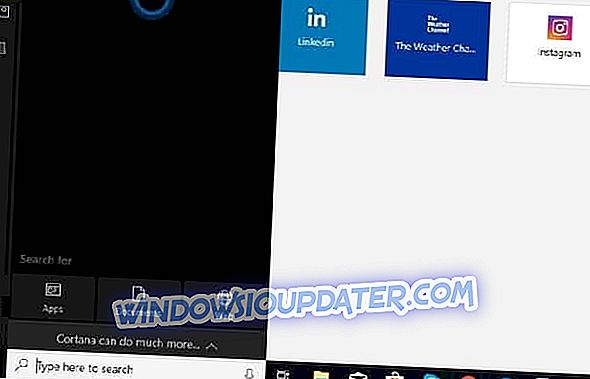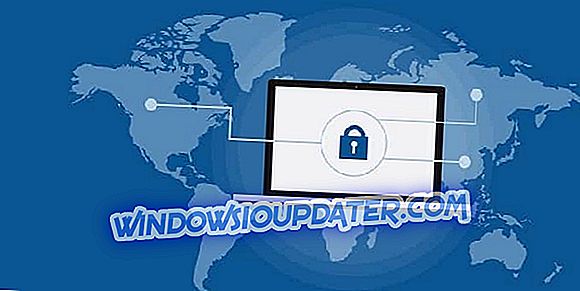PC에서 Solitaire 문제를 해결하는 5 가지 빠른 솔루션
- 컴퓨터 업데이트
- 앱 업데이트를 다시 시작합니다.
- 캐시 폴더 이름 바꾸기
- 솔리테어 재설정
- Windows Store 응용 프로그램 문제 해결사 실행
Solitaire는 Windows에서 가장 인기있는 게임 중 하나이며, 많은 사람들이 Windows 10에서 여가 시간에 Solitaire를 즐기기를 원합니다.하지만 때로는 문제가있을 수 있습니다. 사용자는 Windows 10의 Solitaire에 문제가 있음을보고하고 있으며, 현재이 문제 중 일부를 해결하려고 노력할 것입니다.
Solitaire를 실행할 수 없으면 어떻게해야합니까?
해결책 1 - 컴퓨터 업데이트
사용자는 Windows 10에서 Solitaire가 자주 충돌하는 것으로보고하지만 솔루션을 시도하기 전에 Windows Update를 사용하여 Windows 10을 업데이트하는 것이 좋습니다. 이러한 문제는 Windows 업데이트를 통해 해결되는 경우가 많으므로 다음과 같은 수정을 시도하기 전에 사용 가능한 모든 Windows 10 업데이트를 다운로드해야하는 번거 로움이 없습니다.
해결 방법 2 - 앱 업데이트를 다시 시작합니다.
이것은 최상의 솔루션은 아니지만 일부 사용자는 작동한다고 주장하므로 체크 아웃 할 가치가 있습니다. Windows 스토어로 이동하여 검색 창 옆의 오른쪽 상단에있는 다운로드 아이콘을 클릭하십시오. 다운로드 한 앱 업데이트 목록이있는 경우 X 버튼을 클릭하여 앱을 닫습니다. 이제 업데이트가 다시 다운로드되기 시작합니다.
때때로 일부 앱 업데이트가 Solitaire에서 문제를 일으킬 수 있으므로 실행중인 앱 업데이트를 다시 시작해야합니다.
해결 방법 3 - 캐시 폴더 이름 바꾸기
이것은 대개 대부분의 Universal 응용 프로그램에서 작동하므로 Solitaire에 문제가있는 경우이 방법을 사용해보십시오.
- Users {Username} AppDataLocalPackagesWinStore_cw5n1h2txyewyLocalState 폴더로 이동하십시오.
- 캐시 폴더를 찾아서 마우스 오른쪽 버튼으로 클릭하고 메뉴에서 이름 바꾸기를 선택하십시오.
- 캐시 폴더의 이름을 Cache.old로 바꿉니다.
- 이제 빈 공간을 마우스 오른쪽 버튼으로 클릭하고 메뉴에서 새로 만들기> 폴더를 선택하십시오.
- 방금 작성한 폴더의 이름을 캐시로 변경하십시오.
- Windows 10을 다시 시작하십시오.
- 유니버설 응용 프로그램이 작동하는 경우, 모든 것이 잘 작동하면 다시 시도하고 Cache.old 폴더를 삭제할 수 있습니다.
해결책 4 - 솔리테어 리셋
이 문제를 해결할 수있는 또 다른 방법은 Microsoft Solitaire를 다시 설정하는 것입니다. 따라야 할 단계는 다음과 같습니다.
- 설정> 시스템으로 이동하십시오.
- 앱 및 기능 선택> 검색 창에 ' Microsoft Solitaire Collection '을 입력하십시오.
- 고급 옵션으로 이동하여 재설정 버튼을 누릅니다.
해결 방법 5 - Windows Store 응용 프로그램 문제 해결사 실행
Microsoft는 Windows Store 응용 프로그램에 대한 전용 문제 해결사를 통합했습니다. 이 도구를 사용하면 Windows 10 응용 프로그램을 빠르게 검사하고 영향을 미치는 일반적인 문제를 자동으로 해결할 수 있습니다.
설정> 업데이트 및 보안> 문제 해결> Windows Store 앱 문제 해결 도구를 찾아 실행하십시오.

솔라테리스가 Windows 10 컴퓨터에서 문제를 해결하는 데 도움이 되었기를 바랍니다.
의견이나 질문이 있으면 아래의 댓글 섹션을 찾으십시오.
체크 아웃 관련 게시물 :
- Microsoft Cruel Solitaire를 다운로드하는 방법
- Microsoft Solitaire가로드 중 멈춤 : 다음은 수정 방법입니다.
- Windows 10, 8.1 또는 7 사용자를위한 최고의 솔리테어 앱
편집자 주 :이 게시물은 원래 2015 년 12 월에 출판되었으며 이후 신선도와 정확성을 위해 업데이트되었습니다.